Când doriți să păstrați textul vizibil, dar să îl tăiați, puteți utiliza opțiunea de baraj pentru a formata textul. Dacă compuneți un e-mail în care doriți să utilizați această funcție, iată cum să barați în Microsoft Outlook în aplicațiile desktop și web.
Notă: în momentul scrierii acestui articol, opțiunea de formatare a textului barat nu este disponibilă în aplicația mobilă Outlook pe Android sau iOS.
Cum să barați în aplicația desktop Outlook
Aveți diferite moduri de a aplica bararea textului în Outlook pe Windows față de Mac.
Barare în Outlook pe Windows
Tastați textul într-un e-mail nou, răspundeți sau redirecționați. Apoi, selectați textul trăgând cursorul prin el și efectuați una dintre următoarele.
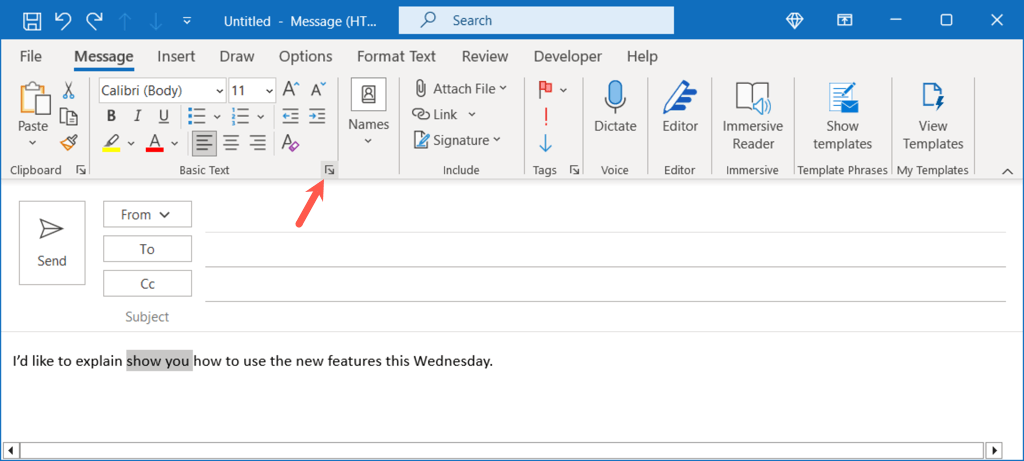
Când se deschide caseta de dialog Font, confirmați că vă aflați în fila Font. Apoi, bifați caseta pentru Barritși alegeți OK. Observați că puteți alege și Double Strikethrough dacă vreți cu adevărat. Aceasta utilizează linii duble pentru a tăia textul în loc de doar unul.
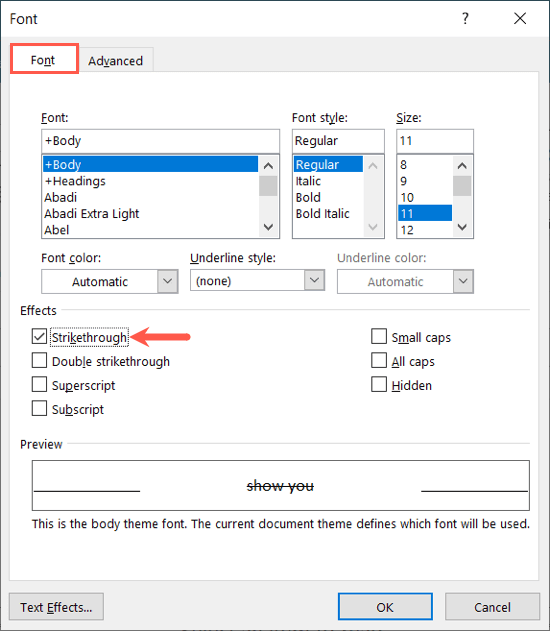
Veți vedea apoi textul selectat actualizat cu formatul barat.
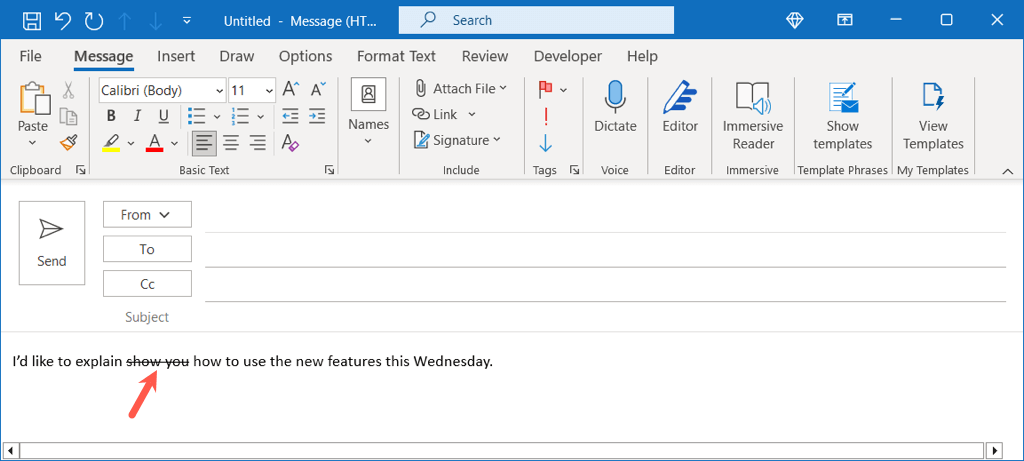
Pentru a elimina barajul, urmați aceiași pași de mai sus pentru a deschide fereastra Font, debifați caseta pentru Barreși selectați OK.
Baraj în Outlook pe Mac
Pe Mac, aveți câteva moduri de a aplica bararea în Outlook.
Pentru cea mai rapidă opțiune, selectați textul trăgând cursorul prin el. Apoi, utilizați butonul Barajatdin bara de instrumente a ferestrei de e-mail.
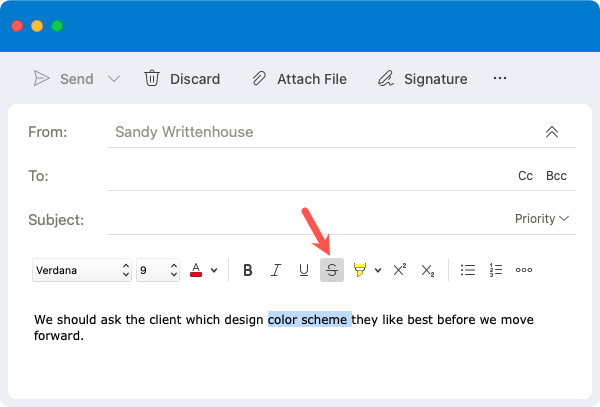
Ca alternativă, puteți face una dintre următoarele:
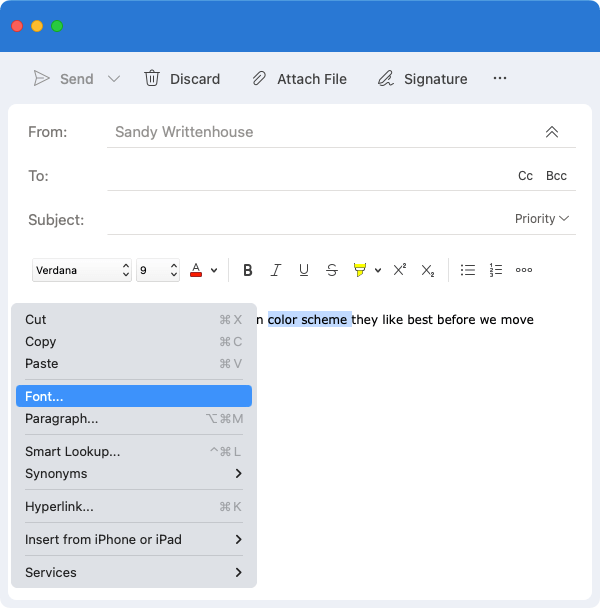
În caseta Font care apare, asigurați-vă că vă aflați în fila Font. Bifați caseta de selectare pentru Barritși selectați OK. La fel ca în Windows, puteți folosi și opțiunea de barare dublă.
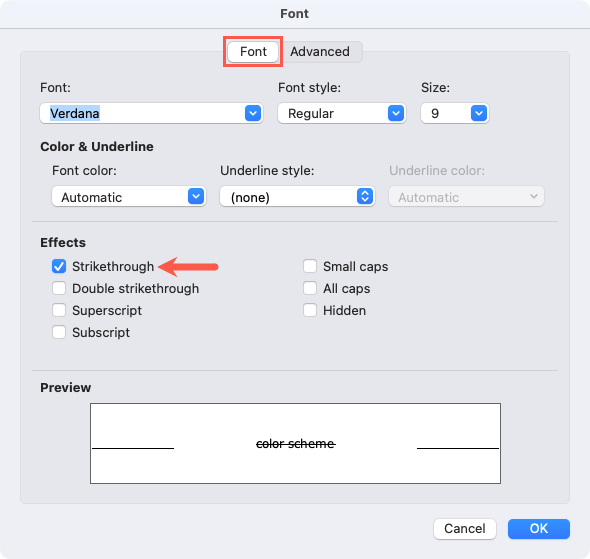
Apoi, veți vedea textul tăiat folosind formatul barat..
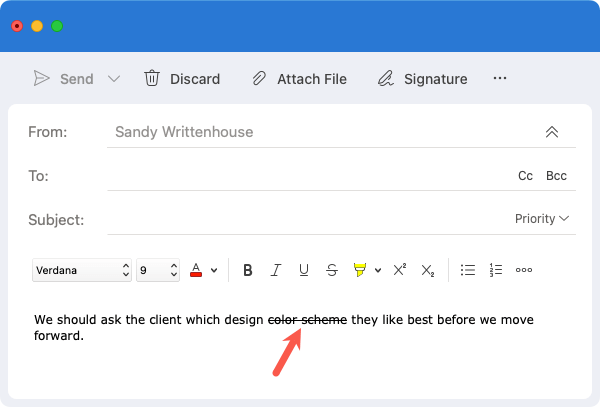
Pentru a elimina barajul, urmați aceiași pași și apoi deselectați butonul Barratsau debifați caseta pentru Barratdin fereastra Font.
Cum să barați în aplicația web Outlook
Dacă utilizați aplicația Outlook în browserul dvs. web, puteți aplica cu ușurință bararea textului dvs.
Selectați textul pe care doriți să îl tăiați trăgându-l și folosiți butonul Baratdin bara de instrumente din partea de sus.
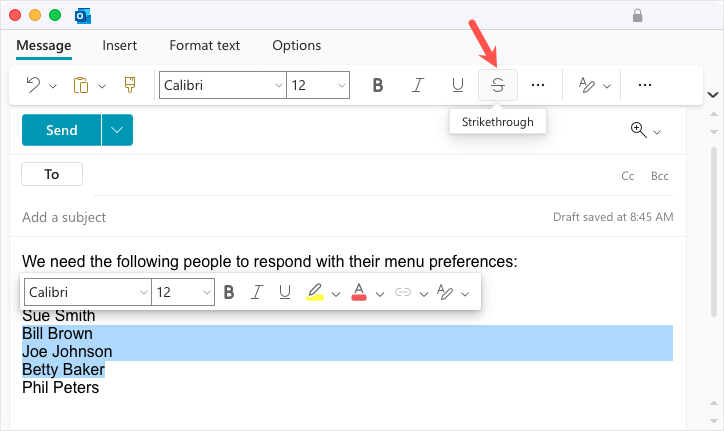
Apoi, veți vedea textul actualizat cu formatul barat.
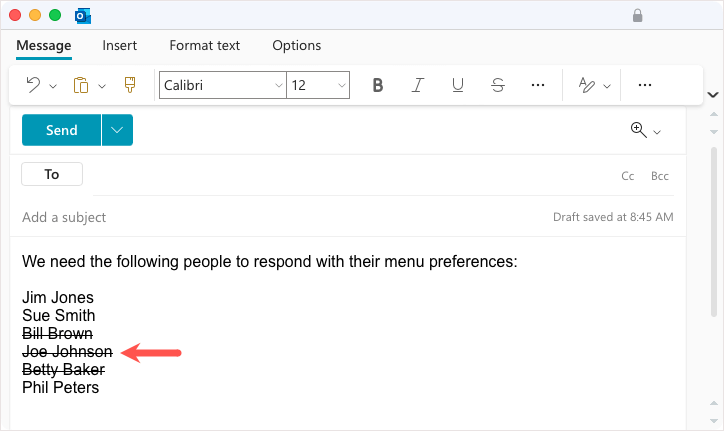
Pentru a elimina barajul, selectați textul și deselectați opțiunea Barraredin bara de instrumente.
Când doriți să afișați text într-un e-mail, dar să îl bifați, cum ar fi o listă de sarcini de făcut sau de editări ale textului, efectul de barare din Outlook este modalitatea ideală de urmat. Pentru mai multe, uitați-vă la cum să schimbați dimensiunea fontului în Outlook.
.